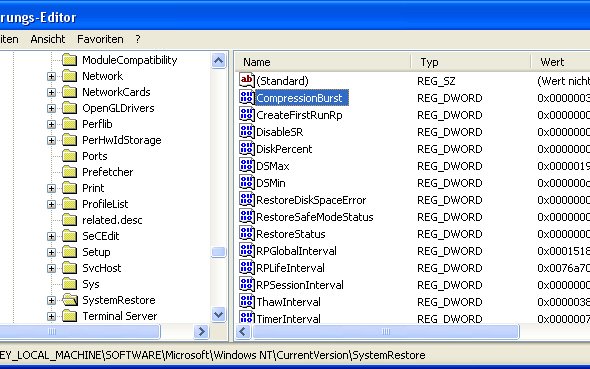
Windows XP: Systemwiederherstellung konfigurieren
Bei Systemausfällen oder sonstigen Problemen können Sie Ihren PC mit der Funktion Systemwiederherstellung in den Zustand zurücksetzen, den er vor dem Auftreten des Problems hatte. Windows verwendet dazu zuvor gesicherte Betriebssystemeinstellungen inklusive der dazugehörigen Treiber und Dateien.
Im Normalfall erstellt die Systemwiederherstellung an jedem Tag, an dem Ihr PC eingeschaltet wird, einen Wiederherstellungspunkt. Voraussetzung ist, dass genügend Plattenspeicherplatz zur Verfügung stehen und die Systemwiederherstellung nicht deaktiviert ist. Ein Wiederherstellungspunkt wird darüber hinaus auch bei der Installation von Software-Komponenten gesetzt, wenn diese Veränderungen an den Systemdateien oder -einstellungen durchführen.
Im Fehlerfall können Sie also mit der Systemwiederherstellung Änderungen an Ihrem System rückgängig machen. Die gesicherte Konfiguration wird wiederhergestellt und alles ist wieder so, wie es vor der Änderung war:
- Klicken Sie dazu auf START – HILFE UND SUPPORT.
- Wählen Sie COMPUTERÄNDERUNGEN MIT DER SYSTEMWIEDERHERSTELLUNG RÜCKGÄNGIG MACHEN.
- Klicken Sie auf COMPUTER ZU EINEM FRÜHEREN ZEITPUNKT WIEDERHERSTELLEN und dann auf WEITER.
- Die Wahl des Wiederherstellungspunktes erfolgt einfach über den Kalender.
Passen Sie die Systemwiederherstellung in der Registry an
Über die Registry können Sie auch die Systemwiederherstellung konfigurieren:
- Klicken Sie auf START – AUSFÜHREN… oder drücken Sie WIN+<R>, um den AUSFÜHREN…-Dialog anzuzeigen.
- Geben Sie im Feld ÖFFNEN den Text REGEDIT ein und klicken Sie auf die Schaltfläche OK.
- Wechseln Sie zum Schlüssel HKEY_LOCAL_MACHINE\Software\Microsoft\WindowsNT\CurrentVersion\SystemRestore.
- In diesem Registrierungsschlüssel können Sie einige DWORD-Werte individuell anpassen. Es gibt in diesem Schlüssel aber auch Einträge, die Sie auf keinen Fall ändern dürfen.
Nachfolgend finden Sie die Einträge, die Sie ohne Risiko für Ihr System anpassen können:
- COMPRESSIONBURST: Dieser Wert gibt in Sekunden an, für wie lange die Datenkomprimierung ausgeführt wird, wenn der Prozessor im Leerlauf ist, also gerade kein Programm abarbeitet.
- DISKPERCENT: Dieser Wert gibt an, wie viel Prozent der Festplattenkapazität maximal von der Systemwiederherstellung für ihre Datenspeicherung verwenden werden dürfen. Der Standardwert beträgt 12 Prozent.
- DSMAX: Dieser Wert gibt die maximale Größe für den Datenspeicher der Systemwiederherstellung an. Dieser beträgt voreingestellt 12 Prozent der maximalen Festplattengröße, bei Festplatten unter 4 GByte Speicherkapazität jedoch 400 MByte.
- DSMIN: Dieser Wert bezieht sich auf den freien Speicherplatz, den die Systemwiederherstellung mindestens benötigt, um während der Installation funktionsfähig zu sein.
- RESTORESTATUS: Dieser Wert gibt an, ob der letzte Wiederherstellungsvorgang fehlgeschlagen ist (0), erfolgreich war (1) oder unterbrochen wurde (2).
- RPGLOBALINTERVAL: Dieser Wert gibt die Zeitspanne in Sekunden zwischen zwei Wiederherstellungspunkten an. Der Standardwert beträgt 24 Stunden.







